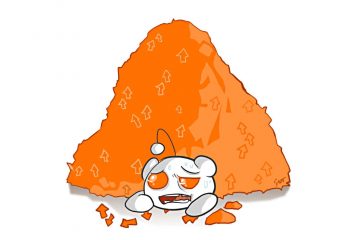Kun alustetaan osio Diskpart-työkalulla, jos saat virheilmoituksen Tiedostojärjestelmä ei ole yhteensopiva, tämä viesti auttaa sinua ratkaisemaan ongelman. Virhe on ehdottomasti ärsyttävä, koska se estää sinua alustamasta osiota. Virallinen Microsoftin virhekoodi tälle on VDS_E_INCOMPATIBLE_FILE_SYSTEM.
Mahdollisia syitä yhteensopimattoman tiedostojärjestelmän virheeseen
Vaikka Microsoft ei ole julkaissut asiasta mitään virallista, käyttäjäfoorumien mukaan jotkut Yleisimmät syyt ovat virheellinen tiedostomuoto tai väärin kirjoitettu muoto komentoa suoritettaessa ja UEFI-yhteensopivuusongelmat.
Levylevyn virtuaalilevypalvelun virhe, tiedostojärjestelmä ei ole yhteensopiva
Tässä on kaksi ratkaisua voit yrittää korjata ongelman:
Irrota USB-asema PCFormatista NTFS-tai FAT32-muotoon.
Varmista, että sinulla on varmuuskopio kaikista tiedostoistasi, ennen kuin aiot käyttää DISKPART-työkalua, jolloin kaikki virheet voivat johtaa kaikki tiedot menetetään.
1] Irrota USB-asema tietokoneesta
Tämä ongelma on ainutlaatuinen ja foorumin käyttäjä havaitsi sen vahingossa. Heti kun hän irrotti USB-aseman, komennot alkoivat toimia. Jos asennat Windowsin USB-asemalta, sinun on käytettävä FAT32:ta, kun käytät UEFI:ää. Jos asennat kuitenkin jollain muulla tavalla, sen pitäisi olla NTFS.
Tämän lisäksi EFI-käynnistysjärjestelmä etsii käynnistyskoodia/efi/boot-hakemistosta, joka määritetään FAT32:ssa. tiedostojärjestelmä. Tämä on ensisijainen syy siihen, miksi Windows 10:n asennuksessa on kaksi osiota – EFI (UEFI) (FAT32) ja Windows Install (NTFS).
2] Muotoile NTFS-tai FAT32-muotoon
Jos saavat tämän virheen käytettäessä NTFS:ää, vaihda FAT32:een ja päinvastoin. Se riippuu siitä, mitä yrität tehdä. Kun otetaan huomioon EFI-ja FAT32-yhdistelmä, näin voisi olla tässä. Joten jos et kirjoita komentoa väärin, vaihda muihin muotoihin.
Toivottavasti viestiä oli helppo seurata ja pystyit poistamaan Diskpart-virtuaalilevypalveluvirheen, tiedostojärjestelmä ei ole yhteensopiva.
Aiheeseen liittyvä:
Voinko käynnistää Virtual Disk Servicen uudelleen?
Kuten kaikki muutkin Windowsin palvelut, Virtual Disk tarjoaa myös palvelun jonka voit napsauttaa hiiren kakkospainikkeella ja käynnistää uudelleen tai asettaa sen automaattiseksi, jotta palvelu käynnistyy automaattisesti, kun kirjaudut sisään tietokoneeseen.
Mihin DiskPartia käytetään?
diskpart komentotulkki helpottaa tietokoneesi asemien (levyjen, osioiden, taltioiden ja virtuaalisten kiintolevyjen) hallintaa. Diskpart-komentoa voidaan käyttää vain objektin luetteloimisen ja valitsemisen jälkeen.